Peugeot 3008 Hybrid 4 2013.5 Betriebsanleitung (in German)
Manufacturer: PEUGEOT, Model Year: 2013.5, Model line: 3008 Hybrid 4, Model: Peugeot 3008 Hybrid 4 2013.5Pages: 378, PDF-GröĂe: 22.39 MB
Page 251 of 378
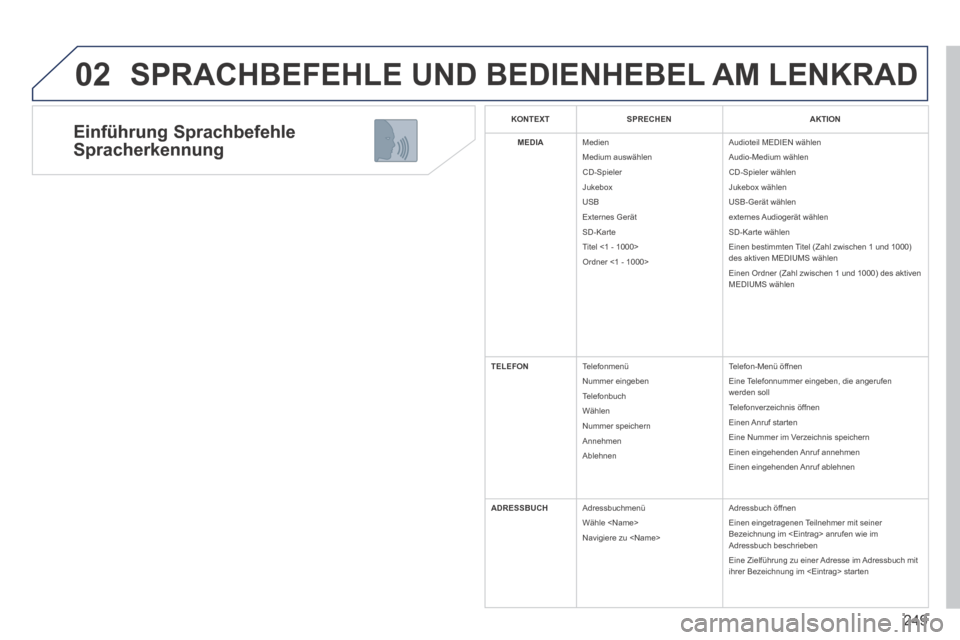
02
249
EinfĂŒhrung Sprachbefehle
Spracherkennung
SPRACHBEFEHLE UND BEDIENHEBEL AM LENKRAD
KONTEXT SPRECHENAKTION
MEDIA Medien Medium auswÀhlen CD-Spieler Jukebox USB Externes GerÀt SD-Karte Titel <1 - 1000> Ordner <1 - 1000>
Audioteil MEDIEN wÀhlen Audio-Medium wÀhlen CD-Spieler wÀhlen Jukebox wÀhlen USB-GerÀt wÀhlen externes AudiogerÀt wÀhlen SD-Karte wÀhlen Einen bestimmten Titel (Zahl zwischen 1 und 1000) des aktiven MEDIUMS wÀhlen Einen Ordner (Zahl zwischen 1 und 1000) des aktiven MEDIUMS wÀhlen
TELEFON TelefonmenĂŒ Nummer eingeben Telefonbuch WĂ€hlen Nummer speichern Annehmen Ablehnen
Telefon-MenĂŒ öffnen Eine Telefonnummer eingeben, die angerufen werden soll Telefonverzeichnis öffnen Einen Anruf starten Eine Nummer im Verzeichnis speichern Einen eingehenden Anruf annehmen Einen eingehenden Anruf ablehnen
ADRESSBUCH AdressbuchmenĂŒ WĂ€hle
Adressbuch öffnen Einen eingetragenen Teilnehmer mit seiner Bezeichnung im
Page 252 of 378
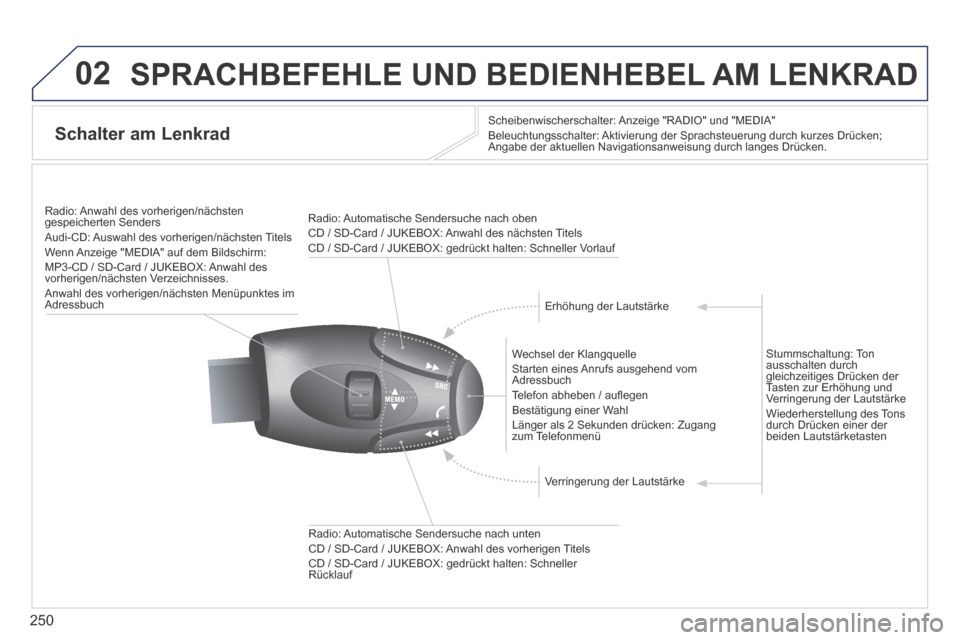
02
250
SPRACHBEFEHLE UND BEDIENHEBEL AM LENKRAD
Schalter am Lenkrad Scheibenwischerschalter: Anzeige "RADIO" und "MEDIA" Beleuchtungsschalter: Aktivierung der Sprachsteuerung durch kurzes DrĂŒcken; Angabe der aktuellen Navigationsanweisung durch langes DrĂŒcken.
Wechsel der Klangquelle Starten eines Anrufs ausgehend vom Adressbuch Telefon abheben / auïŹ egen BestĂ€tigung einer Wahl LĂ€nger als 2 Sekunden drĂŒcken: Zugang zum TelefonmenĂŒ
Radio: Automatische Sendersuche nach unten CD / SD-Card / JUKEBOX: Anwahl des vorherigen Titels CD / SD-Card / JUKEBOX: gedrĂŒckt halten: Schneller RĂŒcklauf
Radio: Anwahl des vorherigen/nĂ€chsten gespeicherten Senders Audi-CD: Auswahl des vorherigen/nĂ€chsten Titels Wenn Anzeige "MEDIA" auf dem Bildschirm: MP3-CD / SD-Card / JUKEBOX: Anwahl des vorherigen/nĂ€chsten Verzeichnisses. Anwahl des vorherigen/nĂ€chsten MenĂŒpunktes im Adressbuch
Radio: Automatische Sendersuche nach oben CD / SD-Card / JUKEBOX: Anwahl des nĂ€chsten Titels CD / SD-Card / JUKEBOX: gedrĂŒckt halten: Schneller Vorlauf
Erhöhung der LautstÀrke
Verringerung der LautstÀrke
Stummschaltung: Ton ausschalten durch gleichzeitiges DrĂŒcken der Tasten zur Erhöhung und Verringerung der LautstĂ€rke Wiederherstellung des Tons durch DrĂŒcken einer der beiden LautstĂ€rketasten
Page 253 of 378

03
SETUP
TRAFFIC
MEDIA
251
ALLGEMEINE FUNKTIONEN
Eine GesamtĂŒbersicht ĂŒber die MenĂŒs im Einzelnen ïŹ nden Sie im Unterabschnitt "Bildschirmstrukturen" dieses Bedienungshandbuchs.
Durch mehrfachen Druck auf die Taste MODE erhalten Sie Zugang zu folgenden Anzeigen:
Langer Druck: Zugang zum GPS und zum Demomodus. Zur PïŹ ege des Bildschirms empïŹ ehlt sich ein weiches, nicht scheuerndes Tuch (Brillentuch) ohne Putzmittelzusatz.
RADIO / MUSIK-SPEICHERMEDIEN / MUSIK-SPEICHERMEDIEN / / VIDEO
TELEFON (Bei laufendem GesprÀch)
KARTE IN VOLLBILDSCHIRMANZEIGE
NAVIGATION (Bei laufender ZielfĂŒhrung)
SETUP : Zugang zum MenĂŒ "SETUP" : Sprachen * und Sprachfunktionen * , Sprachinitialisierung (Abschnitt 09), Datum und Uhrzeit * , Display, Einheiten und Systemparameter.
TRAFFIC : Zugang zum Verkehrs-MenĂŒ: Anzeige der laufenden Warnmeldungen
Anzeige je nach Kontext
MEDIA : MenĂŒ "Audio-DVD" MenĂŒ "DVD-Video"
* Je nach Modellversion erhÀltlich.
FUNKTIONSZUSTAND DES HYBRIDSYSTEMS Weitere Informationen ïŹ nden Sie im Abschnitt "Hybridsystem" unter "Anzeige von Informationen zum Funktionszustand des Hybridsystems".
HYBRID-VERBRAUCH Weitere Informationen ïŹ nden Sie im Abschnitt "Hybridsystem"unter "Verbrauch Ihres Hybridfahrzeugs".
Page 254 of 378
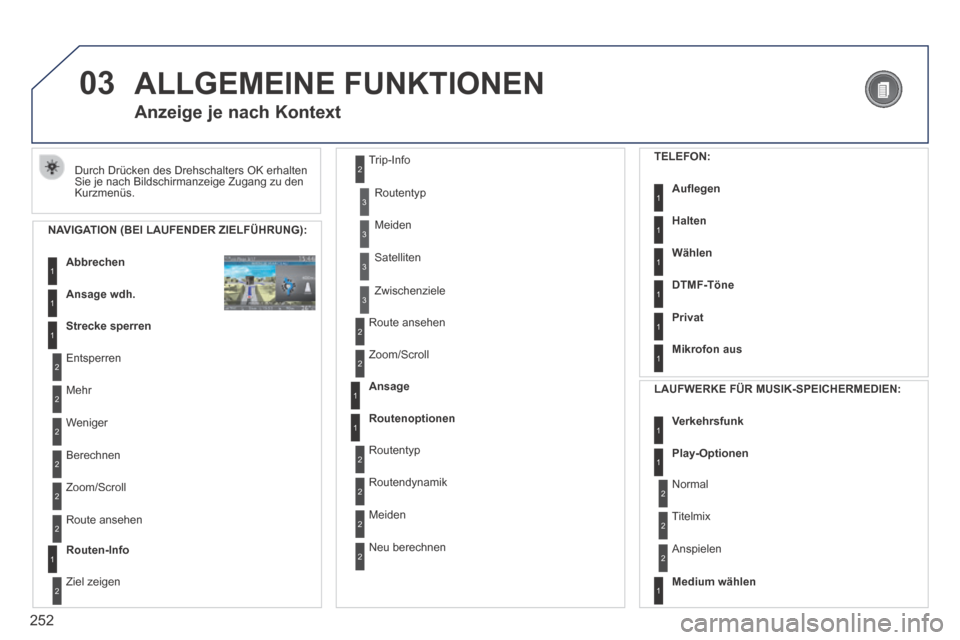
03
252
ALLGEMEINE FUNKTIONEN
Durch DrĂŒcken des Drehschalters OK erhalten Sie je nach Bildschirmanzeige Zugang zu den KurzmenĂŒs.
Anzeige je nach Kontext
NAVIGATION (BEI LAUFENDER ZIELFĂHRUNG):
Abbrechen1
1
1
Ansage wdh.
Strecke sperren
2
2
Entsperren
Mehr
2 Weniger
3
3
Routentyp
Meiden
3 Satelliten
2
2
Berechnen
Zoom/Scroll
2 Route ansehen
1Routen-Info
2
2
Ziel zeigen
Trip-Info
3 Zwischenziele
2
2
Route ansehen
Zoom/Scroll
1
1
Ansage
Routenoptionen
2
2
Routentyp
Routendynamik
2 Meiden
2 Neu berechnen
TELEFON:
AuïŹ egen1
1
1
1
Halten
WĂ€hlen
DTMF-Töne
1Privat
1Mikrofon aus
LAUFWERKE FĂR MUSIK-SPEICHERMEDIEN:
Verkehrsfunk1
1Play-Optionen
1Medium wÀhlen
2
2
Normal
Titelmix
2 Anspielen
Page 255 of 378
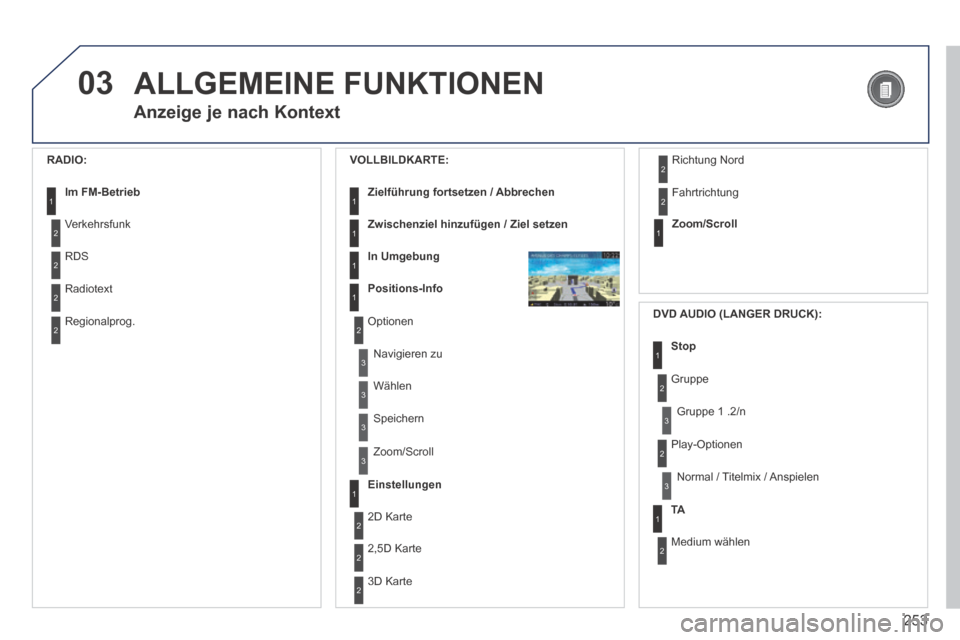
03
253
ALLGEMEINE FUNKTIONEN
Anzeige je nach Kontext
RADIO:
Im FM-Betrieb1
2
2
Verkehrsfunk
RDS
2 Radiotext
2 Regionalprog.
VOLLBILDKARTE:
ZielfĂŒhrung fortsetzen / Abbrechen1
1
1
1
Zwischenziel hinzufĂŒgen / Ziel setzen
In Umgebung
Positions-Info
2 Optionen
3
3
Navigieren zu
WĂ€hlen
3 Speichern
3 Zoom/Scroll
Einstellungen1
1Zoom/Scroll
2
2
2D Karte
2,5D Karte
2 3D Karte
2 Richtung Nord
2 Fahrtrichtung
DVD AUDIO (LANGER DRUCK):
1Stop
2 Gruppe
3 Gruppe 1 .2/n
TA1
2 Medium wÀhlen
2 Play-Optionen
3 Normal / Titelmix / Anspielen
Page 256 of 378
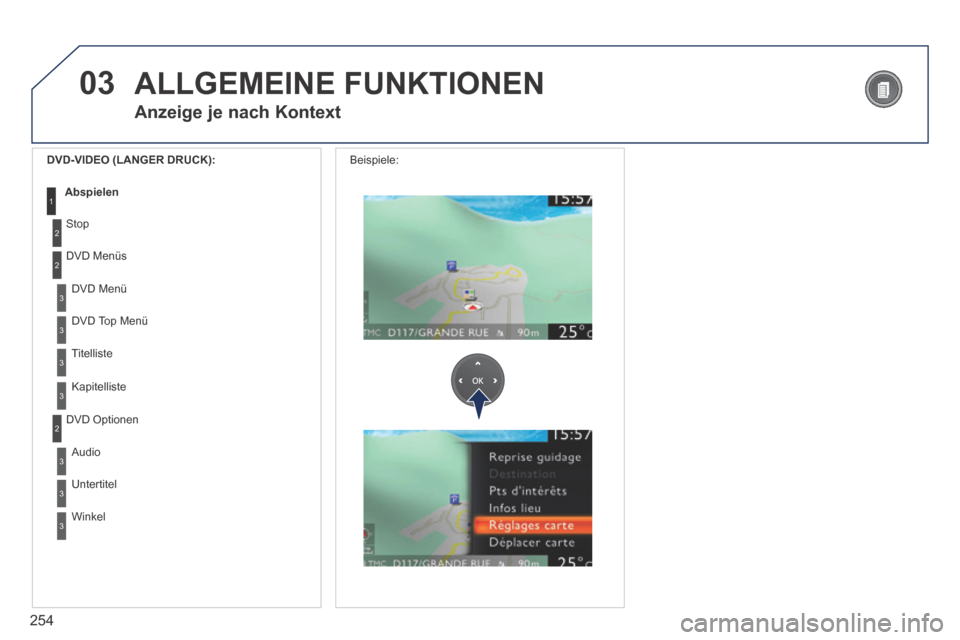
03
254
3
3
DVD MenĂŒ
DVD Top MenĂŒ
3 Titelliste
3 Kapitelliste
DVD-VIDEO (LANGER DRUCK):
Abspielen1
ALLGEMEINE FUNKTIONEN
Anzeige je nach Kontext
2
2
Stop
DVD MenĂŒs
3
3
Audio
Untertitel
3 Winkel
2 DVD Optionen
Beispiele:
Page 257 of 378
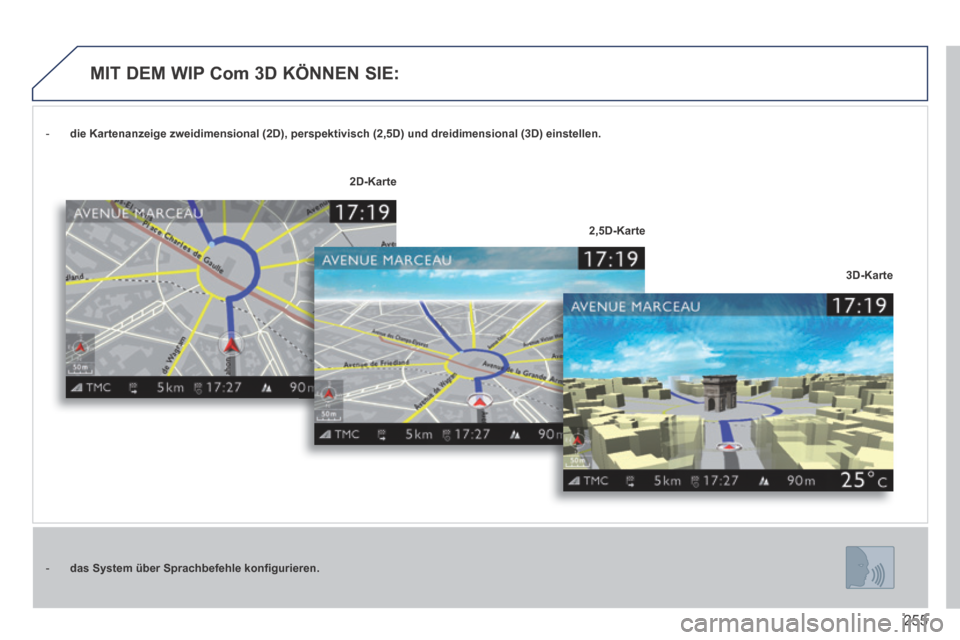
255
- die Kartenanzeige zweidimensional (2D), perspektivisch (2,5D) und dr\
eidimensional (3D) einstellen.
- das System ĂŒber Sprachbefehle konïŹ gurieren.
3D-Karte
2D-Karte
2,5D-Karte
MIT DEM WIP Com 3D KĂNNEN SIE:
Page 258 of 378
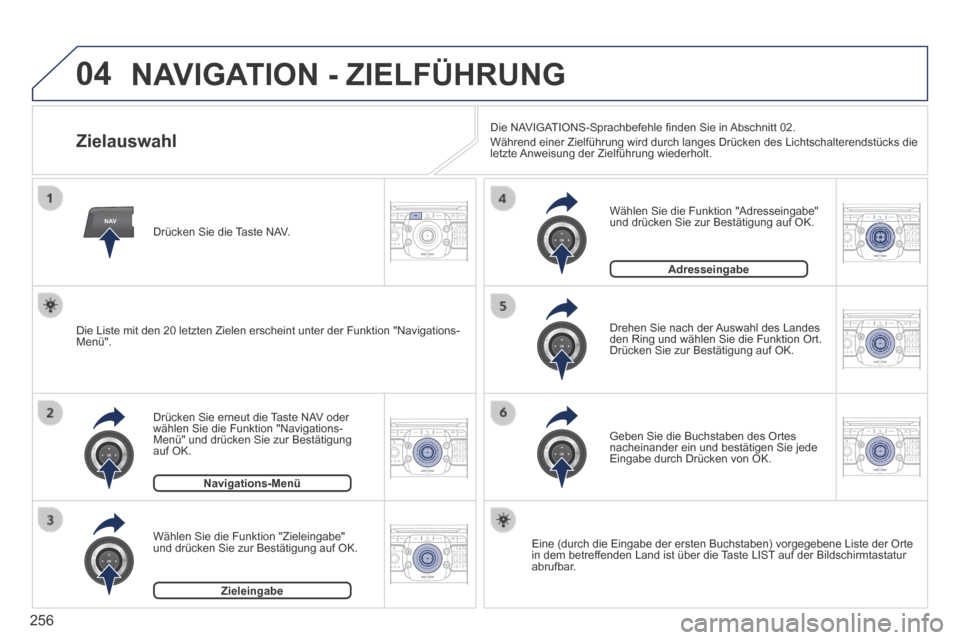
04
NAV2AB C3DEF5JKL4GHI6MNO8TUV7PQR S9WXYZ0*#
1RADIO MEDIA NA
V TRAFFIC
SETUPADDR
BOOK
2ABC3DEF5JKL4GHI6MNO8TUV7PQR S9WXYZ0*#
1RADIO MEDIA NA
V TRAFFIC
SETUPADDR
BOOK
2ABC3DEF5JKL4GHI6MNO8TUV7PQR S9WXYZ0*#
1RADIO MEDIA NA
V TRAFFIC
SETUPADDR
BOOK
2ABC3DEF5JKL4GHI6MNO8TUV7PQR S9WXYZ0*#
1RADIO MEDIA NA
V TRAFFIC
SETUPADDR
BOOK
2ABC3DEF5JKL4GHI6MNO8TUV7PQR S9WXYZ0*#
1RADIO MEDIA NA
V TRAFFIC
SETUPADDR
BOOK
2ABC3DEF5JKL4GHI6MNO8TUV7PQR S9WXYZ0*#
1RADIO MEDIA NA
V TRAFFIC
SETUPADDR
BOOK
256
NAVIGATION - ZIELFĂHRUNG
Zielauswahl
DrĂŒcken Sie erneut die Taste NAV oder wĂ€hlen Sie die Funktion "Navigations-MenĂŒ" und drĂŒcken Sie zur BestĂ€tigung auf OK.
WĂ€hlen Sie die Funktion "Zieleingabe"und drĂŒcken Sie zur BestĂ€tigung auf OK.
DrĂŒcken Sie die Taste NAV.
Geben Sie die Buchstaben des Ortes nacheinander ein und bestĂ€tigen Sie jede Eingabe durch DrĂŒcken von OK.
Drehen Sie nach der Auswahl des Landes den Ring und wĂ€hlen Sie die Funktion Ort. DrĂŒcken Sie zur BestĂ€tigung auf OK.
Navigations-MenĂŒ
Zieleingabe
Eine (durch die Eingabe der ersten Buchstaben) vorgegebene Liste der O\
rte in dem betreffenden Land ist ĂŒber die Taste LIST auf der Bildschirmtastatur abrufbar.
WĂ€hlen Sie die Funktion "Adresseingabe"und drĂŒcken Sie zur BestĂ€tigung auf OK.
Adresseingabe
Die Liste mit den 20 letzten Zielen erscheint unter der Funktion "Navigations-MenĂŒ".
Die NAVIGATIONS-Sprachbefehle ïŹ nden Sie in Abschnitt 02. WĂ€hrend einer ZielfĂŒhrung wird durch langes DrĂŒcken des Lichtsc\
halterendstĂŒcks die letzte Anweisung der ZielfĂŒhrung wiederholt.
Page 259 of 378
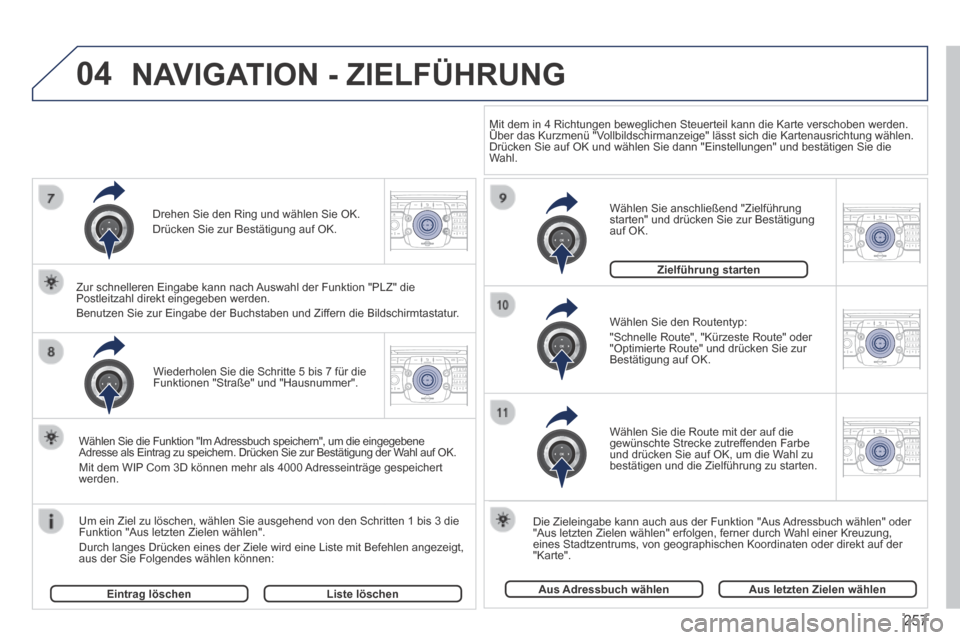
04
2ABC3DEF5JKL4GHI6MNO8TUV7PQR S9WXYZ0*#
1RADIO MEDIA NA
V TRAFFIC
SETUPADDR
BOOK
2ABC3DEF5JKL4GHI6MNO8TUV7PQR S9WXYZ0*#
1RADIO MEDIA NA
V TRAFFIC
SETUPADDR
BOOK
2ABC3DEF5JKL4GHI6MNO8TUV7PQR S9WXYZ0*#
1RADIO MEDIA NA
V TRAFFIC
SETUPADDR
BOOK
2ABC3DEF5JKL4GHI6MNO8TUV7PQR S9WXYZ0*#
1RADIO MEDIA NA
V TRAFFIC
SETUPADDR
BOOK
2ABC3DEF5JKL4GHI6MNO8TUV7PQR S9WXYZ0*#
1RADIO MEDIA NA
V TRAFFIC
SETUPADDR
BOOK
257
Wiederholen Sie die Schritte 5 bis 7 fĂŒr die Funktionen "StraĂe" und "Hausnummer" .
Um ein Ziel zu löschen, wÀhlen Sie ausgehend von den Schritten 1 b\
is 3 die Funktion "Aus letzten Zielen wĂ€hlen" . Durch langes DrĂŒcken eines der Ziele wird eine Liste mit Befehlen angezeigt, aus der Sie Folgendes wĂ€hlen können:
WĂ€hlen Sie die Funktion "Im Adressbuch speichern" , um die eingegebene Adresse als Eintrag zu speichern. DrĂŒcken Sie zur BestĂ€tigung der \
Wahl auf OK. Mit dem WIP Com 3D können mehr als 4000 AdresseintrÀge gespeichert werden.
Zur schnelleren Eingabe kann nach Auswahl der Funktion "PLZ" die Postleitzahl direkt eingegeben werden. Benutzen Sie zur Eingabe der Buchstaben und Ziffern die Bildschirmtastatur. WĂ€hlen Sie den Routentyp: "Schnelle Route" , "KĂŒrzeste Route" oder "Optimierte Route" und drĂŒcken Sie zur BestĂ€tigung auf OK.
WĂ€hlen Sie anschlieĂend "ZielfĂŒhrung starten" und drĂŒcken Sie zur BestĂ€tigung auf OK.
Die Zieleingabe kann auch aus der Funktion "Aus Adressbuch wÀhlen" oder "Aus letzten Zielen wÀhlen" erfolgen, ferner durch Wahl einer Kreuzung, eines Stadtzentrums, von geographischen Koordinaten oder direkt auf der \
"Karte".
Aus Adressbuch wÀhlenAus letzten Zielen wÀhlen
ZielfĂŒhrung starten
Mit dem in 4 Richtungen beweglichen Steuerteil kann die Karte verschoben\
werden. Ăber das KurzmenĂŒ "Vollbildschirmanzeige" lĂ€sst sich die Kartenausrichtung wĂ€hlen. Mit dem in 4 Richtungen beweglichen Steuerteil kann die Karte verschoben\
werden. Ăber das KurzmenĂŒ "Vollbildschirmanzeige" lĂ€sst sich die Kartenausrichtung wĂ€hlen. Mit dem in 4 Richtungen beweglichen Steuerteil kann die Karte verschoben\
werden.
DrĂŒcken Sie auf OK und wĂ€hlen Sie dann "Einstellungen" und bestĂ€tigen Sie die Wahl.
WĂ€hlen Sie die Route mit der auf die gewĂŒnschte Strecke zutreffenden Farbe und drĂŒcken Sie auf OK, um die Wahl zu bestĂ€tigen und die ZielfĂŒhrung zu starten.
Drehen Sie den Ring und wĂ€hlen Sie OK. DrĂŒcken Sie zur BestĂ€tigung auf OK.
Eintrag löschenListe löschen
NAVIGATION - ZIELFĂHRUNG
Page 260 of 378
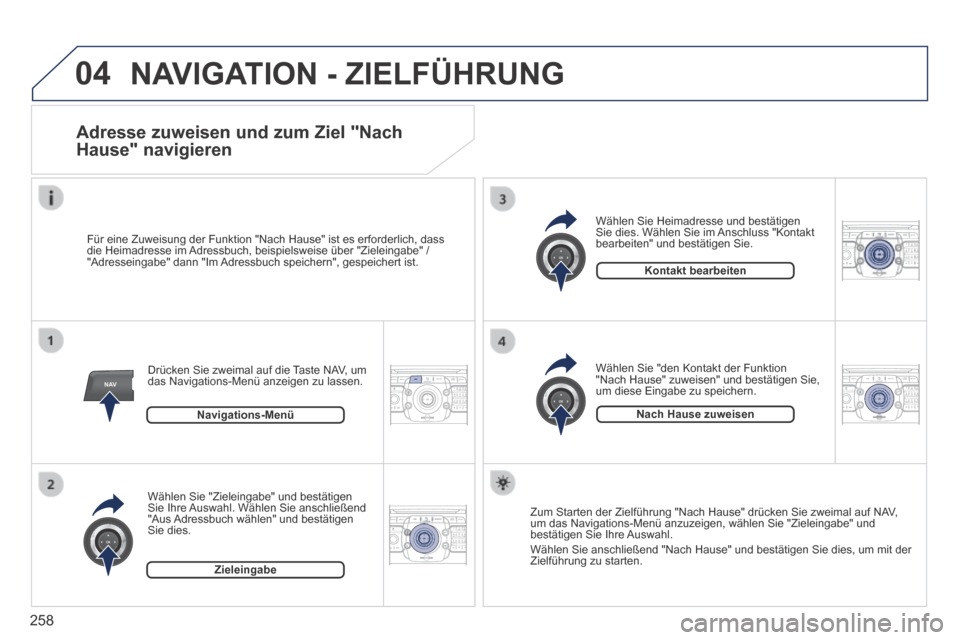
04
NAV2AB C3DEF5JKL4GHI6MNO8TUV7PQR S9WXYZ0*#
1RADIO MEDIA NA
V TRAFFIC
SETUPADDR
BOOK
2ABC3DEF5JKL4GHI6MNO8TUV7PQR S9WXYZ0*#
1RADIO MEDIA NA
V TRAFFIC
SETUPADDR
BOOK
2ABC3DEF5JKL4GHI6MNO8TUV7PQR S9WXYZ0*#
1RADIO MEDIA NA
V TRAFFIC
SETUPADDR
BOOK
2ABC3DEF5JKL4GHI6MNO8TUV7PQR S9WXYZ0*#
1RADIO MEDIA NA
V TRAFFIC
SETUPADDR
BOOK
258
NAVIGATION - ZIELFĂHRUNG
Adresse zuweisen und zum Ziel "Nach
Hause" navigieren
DrĂŒcken Sie zweimal auf die Taste NAV, um das Navigations-MenĂŒ anzeigen zu lassen.
FĂŒr eine Zuweisung der Funktion "Nach Hause" ist es erforderlich, das\
s die Heimadresse im Adressbuch, beispielsweise ĂŒber "Zieleingabe" / "Adresseingabe" dann "Im Adressbuch speichern", gespeichert ist.
WĂ€hlen Sie "Zieleingabe" und bestĂ€tigen Sie Ihre Auswahl. WĂ€hlen Sie anschlieĂend "Aus Adressbuch wĂ€hlen" und bestĂ€tigen Sie dies.
WÀhlen Sie "den Kontakt der Funktion "Nach Hause" zuweisen" und bestÀtigen Sie, um diese Eingabe zu speichern.
WÀhlen Sie Heimadresse und bestÀtigen Sie dies. WÀhlen Sie im Anschluss "Kontakt bearbeiten" und bestÀtigen Sie.
Zum Starten der ZielfĂŒhrung "Nach Hause" drĂŒcken Sie zweimal auf N\
AV, um das Navigations-MenĂŒ anzuzeigen, wĂ€hlen Sie "Zieleingabe" und bestĂ€tigen Sie Ihre Auswahl. WĂ€hlen Sie anschlieĂend "Nach Hause" und bestĂ€tigen Sie dies, um mit der ZielfĂŒhrung zu starten.
Navigations-MenĂŒ
Zieleingabe
Kontakt bearbeiten
Nach Hause zuweisen